电脑excel文档中如何运用多个条件的IF函数
当我们在使用电脑的时候,可以通过excel软件来处理一些数据文档,同时也可以使用一些函数来处理这些文档,那么如果想要使用多个条件的IF函数的话,应如何操作呢?接下来就由小编来告诉大家。
具体如下:
1. 第一步,打开电脑中的一个excel表格文档,如下图所示,需要根据业绩来求得对应的奖金。

2. 第二步,我们需要在一个奖金单元格中,先输入第一个条件的函数,即=IF(B4<5000,200。

3.第三步,我们需要将其他的条件函数输入其中,即“IF(B4>=10000,1000,500)”,最终的函数结果为“=IF(B4<5000,200,if(b4>=10000,1000,500))。
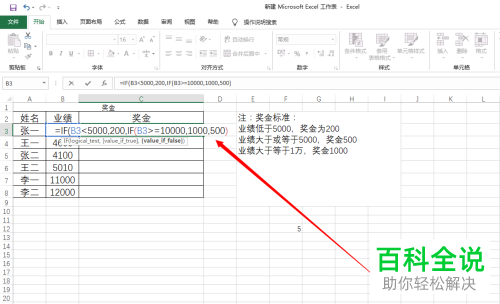
4. 第四步,函数输入完成后,按回车键即可计算出结果。

5. 第五步,对第一个结果进行拖拉填充,即可计算出其他几个人的奖金。

以上就是小编为大家带来的使用电脑excel表格文档中多个条件的IF函数的方法。
赞 (0)

